Membuat Sendiri Aplikasi Pencatat Penerimaan Barang – Part 1
 Niguru.com | Sabtu, 3 Apr 2021 | Di beberapa kompleks perumahan atau kompleks perkantoran disediakan pos penerimaan barang yang dikirimkan untuk warga yang berada di lokasi kompleks.
Niguru.com | Sabtu, 3 Apr 2021 | Di beberapa kompleks perumahan atau kompleks perkantoran disediakan pos penerimaan barang yang dikirimkan untuk warga yang berada di lokasi kompleks.Pada posting kali ini Niguru.com mengajak teman-teman pembaca sekalian untuk membuat sendiri aplikasi pencatat penerimaan barang dengan bantuan aplikasi MS (Microsoft Access).
Berikut ini langkah-langkahnya:
Dan seperti biasa, mulai dengan membuat file database baru:
Klik menu > File > New:
Klik Blank database:
Ketik File name (= nama untuk file database yang baru dibuat) > klik Create:
- Klik side tab Tables.
- Klik Create table in Design view.
- Klik Design.
Buat field seperti pada gambar berikut ini:
Tutup tabel, dan akan muncul window Save As. Ketik tabel nama (= nama tabel yang baru dibuat) > klik OK:
Dilanjutkan dengan pembuatan Form:
- Klik side tab Forms.
- Klik Create form in Design view.
- Klik Design.
Pembuatan judul form:
Klik icon Label:
Tempatkan label pada form dan ketikkan judul form:
Atur font lebih besar, agar lebih terlihat:
Menempatkan tabel pada form:
- Klik pada tabel.
- Drag n drop pada area /canvas kosong pada form.
Klik Finish:
Hasilnya:
Demikianlah penjelasan mengenai langkah-langkah pembuatan aplikasi pencatat penerimaan barang.
Penjelasan mengenai pembuatan aplikasi ini akan dilanjutkan pada posting berikutnya.
Selamat mencoba .. Have a nice day :-)

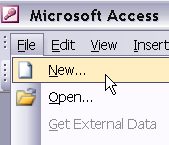







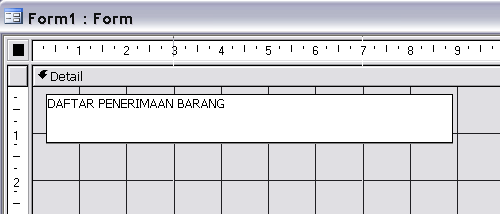


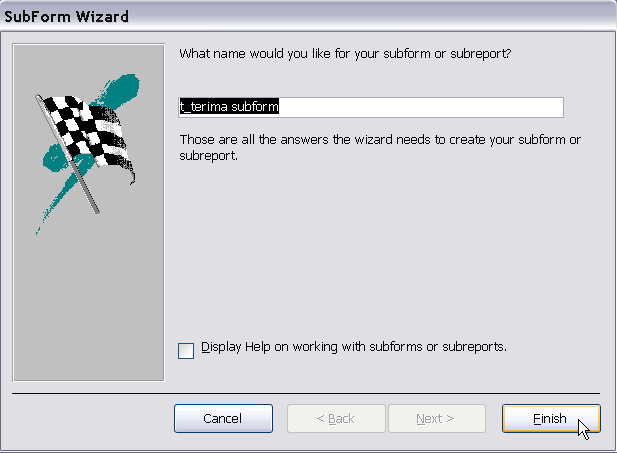

Posting Komentar untuk "Membuat Sendiri Aplikasi Pencatat Penerimaan Barang – Part 1"